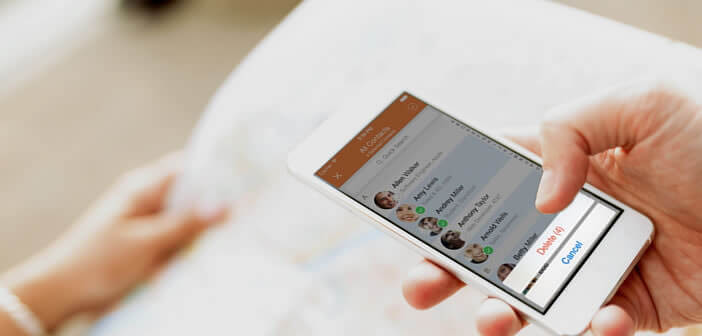
Mit dem auf dem iPhone installierten mobilen Betriebssystem können Sie jeweils nur eine Kontaktkarte löschen. Das Aufräumen Ihres Adressbuchs ist daher besonders mühsam. Für diejenigen, die alte Korrespondenten löschen möchten, ohne zwei Stunden dort zu verbringen, gibt es verschiedene Lösungen, um mehrere Kontakte gleichzeitig zu löschen..
Löschen Sie alte Kontakte schnell
Wenn Sie in Ihrem Adressbuch stöbern, riskieren Sie, auf eine ganze Reihe von Freunden oder ehemaligen Kollegen zu stoßen, mit denen Sie keine Beziehung mehr haben. Ohne die doppelten Dateien zu vergessen, diejenigen ohne Namen oder zugehörige Fotos oder mit falschen Informationen.
Kurz gesagt, Ihr Telefonbuch ist eher ein großes Durcheinander als ein echtes Adressbuch. Wenn Sie nach einer Nummer suchen, verschwenden Sie möglicherweise viel Zeit damit, all diese Datensätze umsonst durchzugehen. Warum die Telefonnummer des Hotels behalten, in dem Sie vor mehr als 10 Jahren übernachtet haben? Ganz zu schweigen davon, dass all diese Kontakte den Speicherplatz Ihres iPhones unnötig überladen..
Leider bietet die Kontaktanwendung auf dem iPhone keine Funktion, mit der angezeigt werden kann, wann eine Person Ihnen zuletzt eine Nachricht gesendet hat. Es ist dann schwierig, zwischen aktiven Freunden und gewöhnlichen Kontakten zu unterscheiden. Offensichtlich hindert Sie nichts daran, Ihren Mut in beide Hände zu nehmen und jede Kontaktkarte zu überprüfen.
- Tippen Sie auf das grüne Symbol in Form eines Telefons
- Klicken Sie auf die Registerkarte Kontakte
- Scrollen Sie durch die Liste
- Tippen Sie auf den Namen des Kontakts, den Sie löschen möchten
- Klicken Sie nach dem Öffnen der Datei auf die Schaltfläche Ändern in der oberen rechten Ecke des Fensters
- Bringen Sie das Fenster nach unten
- Klicken Sie auf die Schaltfläche Kontakt löschen
- Wiederholen Sie diesen Vorgang so oft wie nötig
Beachten Sie, dass die Kontaktkarte auf allen Geräten (Mac, iPad), die mit demselben iCloud-Konto verbunden sind, automatisch gelöscht wird. Seien Sie also besonders vorsichtig. Ein Backtracking ist nicht möglich..
Darüber hinaus hat das iPhone keine Funktion zum gleichzeitigen Löschen mehrerer Datensätze. Wenn Ihr Verzeichnis eine große Anzahl von Einträgen enthält, kann dies schnell langweilig werden. Im weiteren Verlauf dieses Tutorials erfahren Sie, wie Sie die Bestellung viel schneller in Ihr Adressbuch aufnehmen können.
Für Mac-Benutzer
Wenn Ihr Telefonbuch mehr als 20 Kontaktkarten enthält, die Sie sicher nicht mehr benötigen, senden Sie einen Tipp an Ihren Computer. Durch selektives Löschen sparen Sie viel Zeit.
- Stellen Sie sicher, dass Ihr Mac mit dem iCloud-Konto Ihres Telefons verbunden ist, indem Sie die Systemeinstellungen Ihres Computers öffnen
- Wählen Sie das iCloud-Symbol
- Melden Sie sich in Ihrem iCloud-Konto an
- Aktivieren Sie das Kontrollkästchen Kontakte, um die automatische Synchronisierung Ihres Telefonbuchs zu starten
- Öffnen Sie die Kontaktanwendung auf Ihrem Mac im Anwendungsverzeichnis
- Halten Sie die Befehlstaste auf Ihrer Tastatur gedrückt und wählen Sie alle Kontakte aus, die Sie löschen möchten
- Rechtsklick mit der Maus
- Klicken Sie auf die Schaltfläche Löschen
Die Änderungen werden automatisch an Ihr iPhone sowie an alle mit iCloud verbundenen Geräte gesendet.
Für PC-Besitzer
Wenn Sie keinen Mac haben, können Sie sicher sein, dass nichts verloren geht. Sie können die iCloud-Webplattform verwenden. Das Verfahren ist mit einigen Details fast identisch.
- Starten Sie Ihren Webbrowser
- Öffnen Sie die iCloud-Seite
- Melden Sie sich mit Ihren Apple IDs an, die auf Ihrem iPhone verwendet werden
- Klicken Sie auf das Kontaktsymbol
- Wählen Sie die Datensätze der Korrespondenten aus, die Sie löschen möchten. Halten Sie dazu die Strg-Taste auf Ihrer Tastatur gedrückt und klicken Sie mit der Maus über den Namen der Kontaktperson.
- Tippen Sie dann auf das Zahnradsymbol in der linken Ecke des Bildschirms
- Klicken Sie auf Löschen.
- Bestätigen Sie Ihre Wahl
Bitte beachten Sie, dass alle diese Kontakte dauerhaft von Ihrem iPhone verschwinden. Es gibt keine Lösung zum Wiederherstellen gelöschter Kontakte aus dem iCloud-Dienst. Aus diesem Grund ist es wichtig, regelmäßig eine vollständige Sicherung Ihrer Kontakte zu erstellen oder Ihr Adressbuch auf einen Computer zu exportieren.
Löschen Sie mehrere Kontakte gleichzeitig von einem iPhone
Das Synchronisierungssystem für Anwendungen in sozialen Netzwerken fügt automatisch die Telefonnummer und den Namen aller Personen, mit denen Sie chatten, zu Ihrem Telefonbuch hinzu. Eine sehr praktische Funktion, die Ihr Adressbuch jedoch sehr schnell völlig unbrauchbar machen kann.
Es gibt Dutzende von Apps, mit denen Sie Korrespondenten löschen können, die Sie nicht interessieren. Die Cleaner Pro-App hilft iPhone-Besitzern, doppelte Kontakte zu erkennen und zusammenzuführen. Möglicherweise können Sie auch mehrere Kontakte gleichzeitig löschen.
- Laden Sie Cleaner Pro aus dem App Store herunter
- Starten Sie die Anwendung, sobald sie auf Ihrem iPhone installiert ist
- Klicken Sie auf den Abschnitt Alle Kontakte
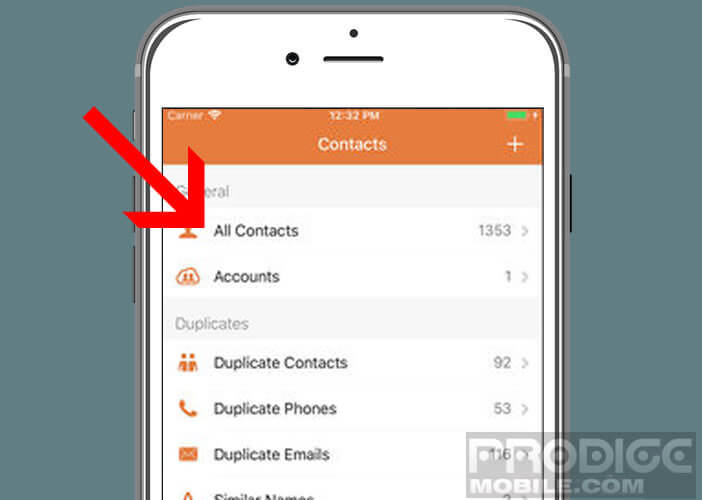
- Tippen Sie auf das Stiftsymbol
- Wählen Sie die zu löschenden Kontakte aus
- Klicken Sie auf das Papierkorbsymbol
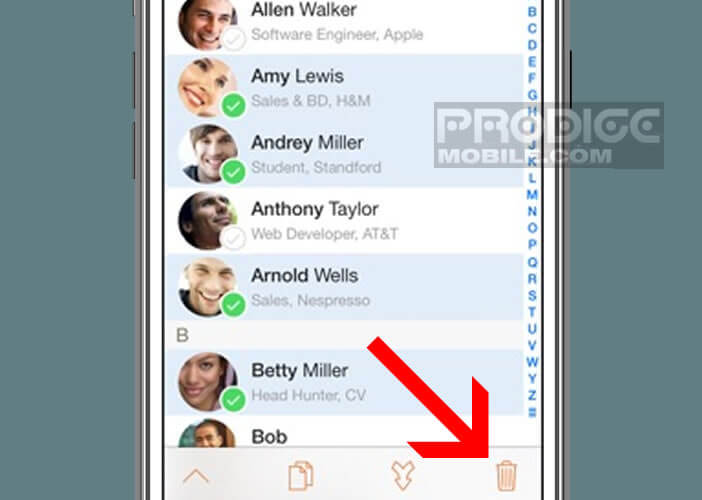
- Bestätigen Sie Ihre Anfrage durch Drücken der Löschtaste